4 специальные возможности Windows 11, которые упрощают использование для всех
В Windows 11 есть несколько больших обновлений для легендарной операционной системы Microsoft визуально, но она также добилась больших успехов в доступности. Live Captions, обновления экранного диктора и даже полный голосовой доступ могут сделать Windows 11 самой доступной ОС из когда-либо выпущенных Microsoft.
Независимо от того, вам нужны специальные возможности для навигации по Windows 11, или если вы просто хотите немного упростить передвижение, мы опробовали множество функций, чтобы предоставить вам наши любимые. Если вы хотите просмотреть полный список, вы можете найти его, открыв приложение «Настройки» в Windows 11 и выбрав вкладку «Специальные возможности» .
Живые субтитры

Подобно тому, что вы, возможно, испытали на последних телефонах Android и iOS, в Windows 11 добавлена столь востребованная функция Live Captions . ОС проецирует Live Captions не только для аудио и видео, воспроизводимых на вашем ПК, но даже для вашей собственной речи, когда вы говорите напрямую через микрофон. Live Captions также работают без подключения к Интернету, поэтому вы можете использовать эту функцию в любое время, когда вам это нужно.
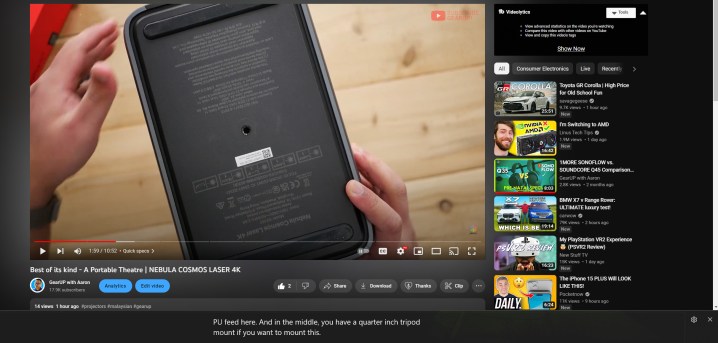
Вы можете переключить положение заголовка вверху или внизу экрана или сделать его плавающим окном. Мы обнаружили незначительную задержку в четверть секунды между реальным временем и проецируемым текстом. Точность по большей части стабильна, за исключением проблем с произношением или качеством исходного звука. Кроме того, мы не уверены на 100%, является ли это функцией или ошибкой, но во время полноэкранного видео субтитры автоматически переходят в плавающее окно, а не в положение по умолчанию.
Есть даже возможность отфильтровать ненормативную лексику. Из-за ресурсоемкого характера создания субтитров в режиме реального времени Microsoft предлагает освободить часть оперативной памяти, закрыв неиспользуемые приложения, но мы не заметили каких-либо сбоев в производительности субтитров с 30 вкладками Chrome и Adobe Photoshop, работающими на ноутбуке среднего уровня .
Рассказчик

Хотя сам диктор сам по себе не нов, итерация Windows 11 приносит долгожданные улучшения качества жизни, такие как более естественные голосовые пакеты диктора. Подобно функции чтения вслух Edge, инструмент «Рассказчик» в ОС теперь воспроизводит реалистичную речь с поддержкой дисплеев Брайля, подключенных через USB.
Запуск экранного диктора в любое время автоматически активирует программу чтения с экрана, которую можно использовать для изучения и навигации практически по всем аспектам пользовательского интерфейса и меню в Windows. Для большего контроля над тем, как вы хотите, чтобы экранный диктор работал, вы можете углубиться в его настройки ( клавиша Windows + Ctrl + N ), чтобы установить разные человеческие голоса, определить, сколько говорит экранный диктор во время ввода, и так далее.
Если язык по умолчанию на вашем ПК установлен на английский (США), на выбор будет три устанавливаемых голоса (Ария, Дженни и Гай). После того, как вы установили голос, вы можете использовать его без интернета. Голоса определенно звучат более естественно, чем раньше, но им по-прежнему не хватает реализма и плавности, скажем, Cortana, не говоря уже об усилиях Google.
Голосовой доступ
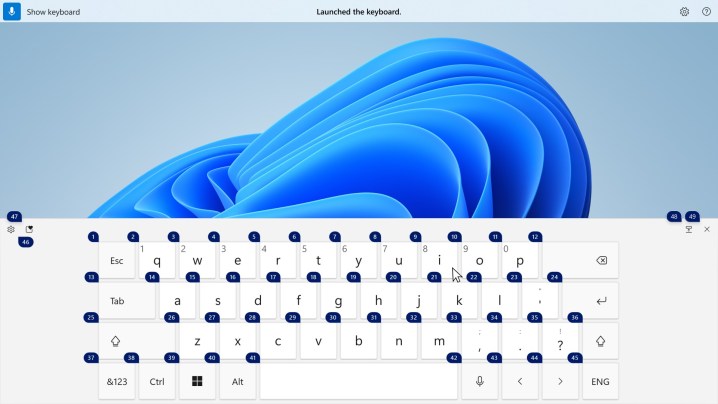
Голосовой доступ (и, соответственно, голосовой ввод) все еще может находиться в состоянии предварительного просмотра, но, тем не менее, он стабилен и многофункционален в Windows 11. голос может быть действительно эффективным способом взаимодействия с вашим компьютером. Вы можете запускать и закрывать приложения, выбирать элементы и нажимать на них, перемещаться по тексту и активировать клавиши клавиатуры — и все это без помощи рук.
Одним из предостережений при использовании голосового доступа является обилие команд, используемых для управления ПК. В Windows 11 есть обучающий виджет, который поможет вам начать работу с основами, но если ваша ситуация требует полного голосового управления компьютером, вам потребуется потратить немало времени на изучение команд. Замечательно, что для экранных элементов, таких как цветовые палитры или радиокнопки, Windows может назначать номера каждому интерактивному элементу, чтобы можно было «щелкнуть» нужный элемент.
Следует также отметить, что, хотя сторонние приложения поддерживают голосовой доступ, это не так хорошо, как при использовании продуктов Microsoft. Использование и навигация по Edge кажется более интегрированной, чем, например, с другими браузерами. Мы надеемся, что будущие обновления обеспечат более надежную поддержку приложений.
Как тандемная функция голосового доступа, голосовой ввод работает хорошо, хотя иногда он отстает на долю секунды, прежде чем наверстать упущенное. Пунктуация также может быть автоматически зафиксирована, хотя мы обнаружили, что она была точной только примерно в 80% случаев.
Фокус/Не беспокоить

Focus наконец-то перешел от простой части приложения «Часы» к отдельной функции в Windows 11, которая теперь называется Focus Sessions. Во время фокус-сессии Windows 11 отключает общесистемные уведомления или сводит к минимуму сложность и беспорядок пользовательского интерфейса. Microsoft говорит, что фокус-сессии идеально подходят для людей с нейродивергенцией, но они также отлично работают, просто чтобы очистить ваш рабочий стол от беспорядка.
Запуск фокус-сессии автоматически включает режим «Не беспокоить». По умолчанию Windows блокирует все входящие уведомления и предотвращает мигание любого открытого или закрепленного приложения на панели задач, но вы можете отключить это. Мы действительно хотим, чтобы настройка разрешенных уведомлений приложений была легко доступна непосредственно на экране Focus; в настоящее время вам нужно перейти в «Система»> «Уведомления»> «Установить приоритетные уведомления» .